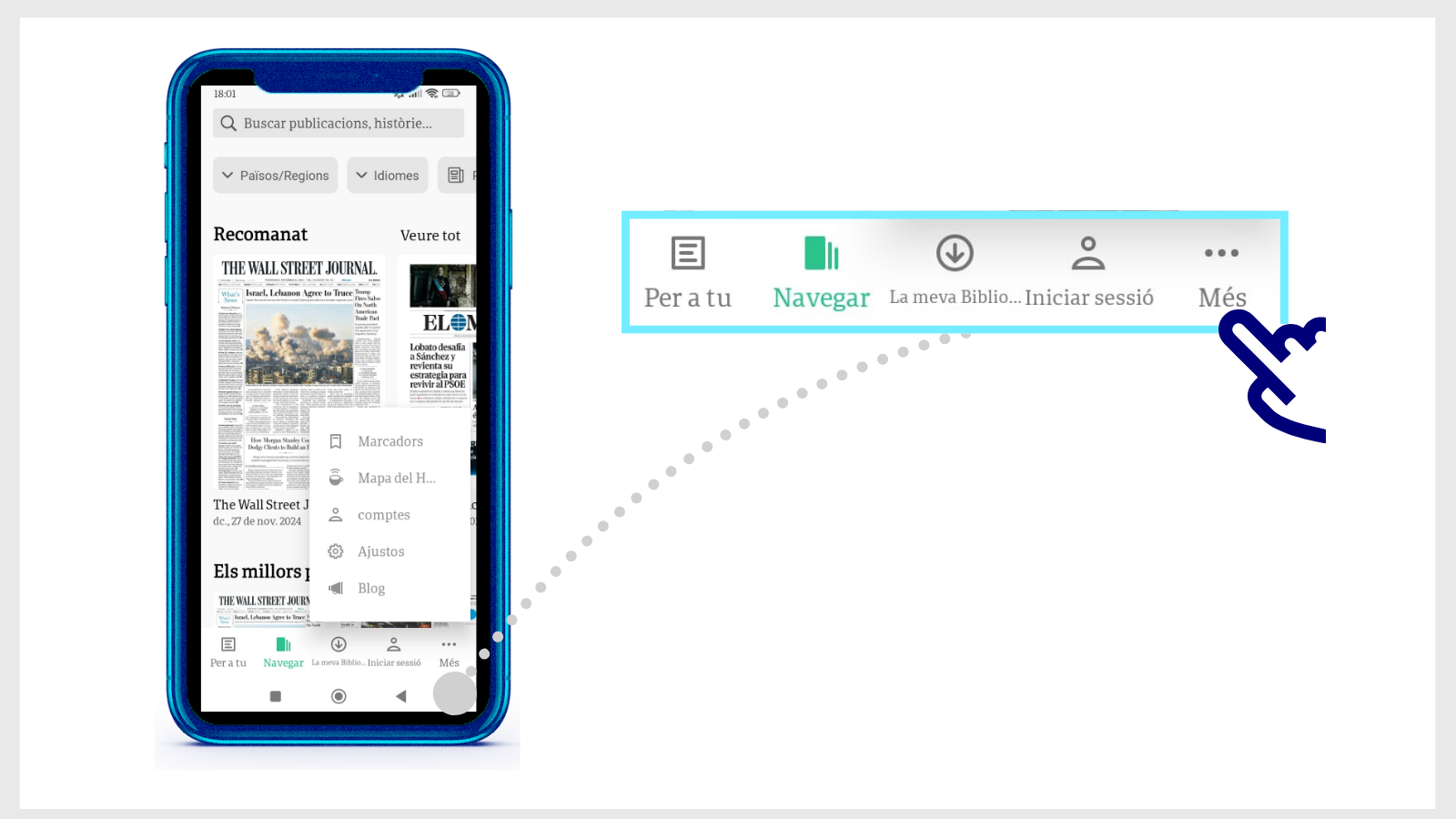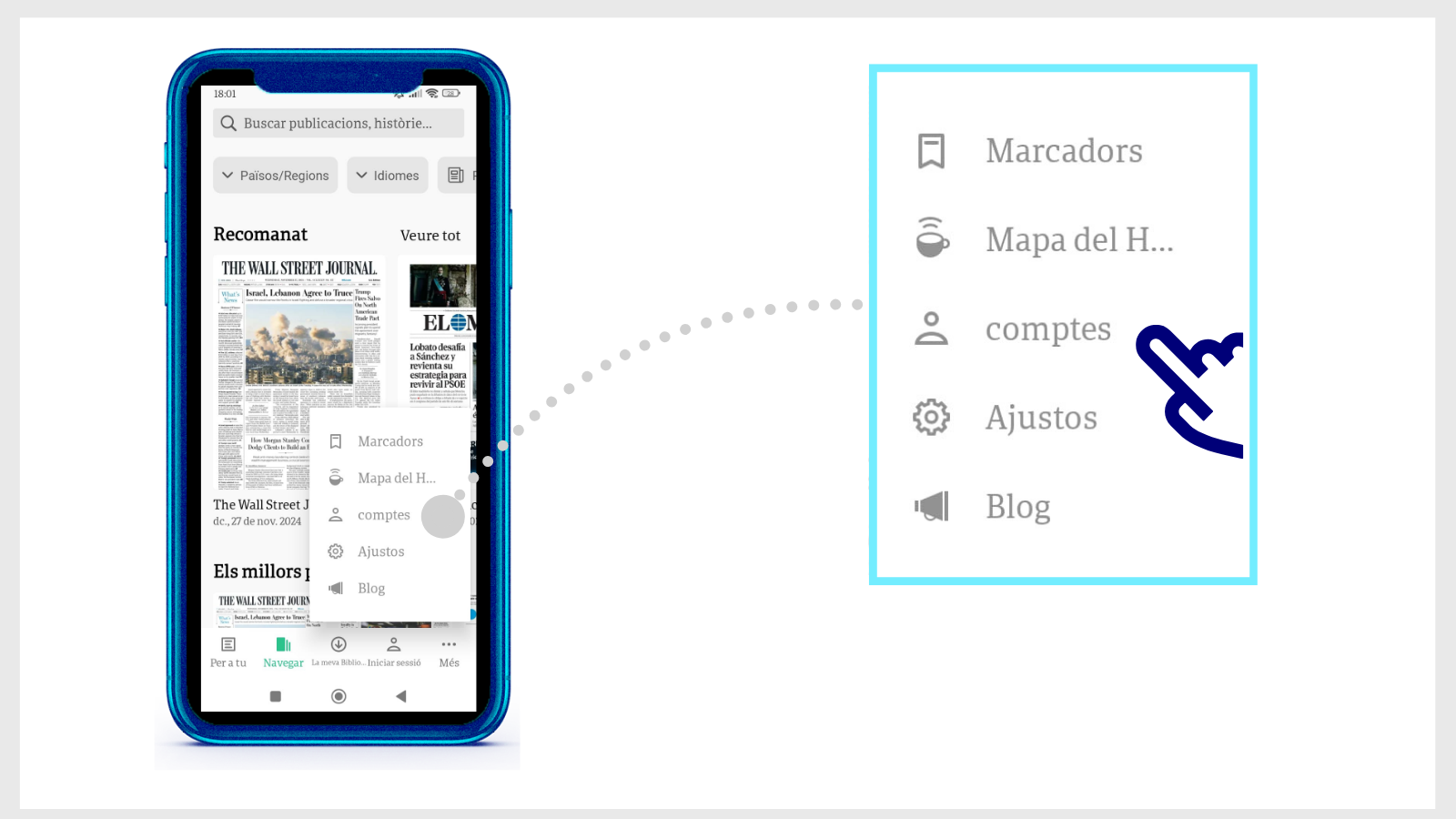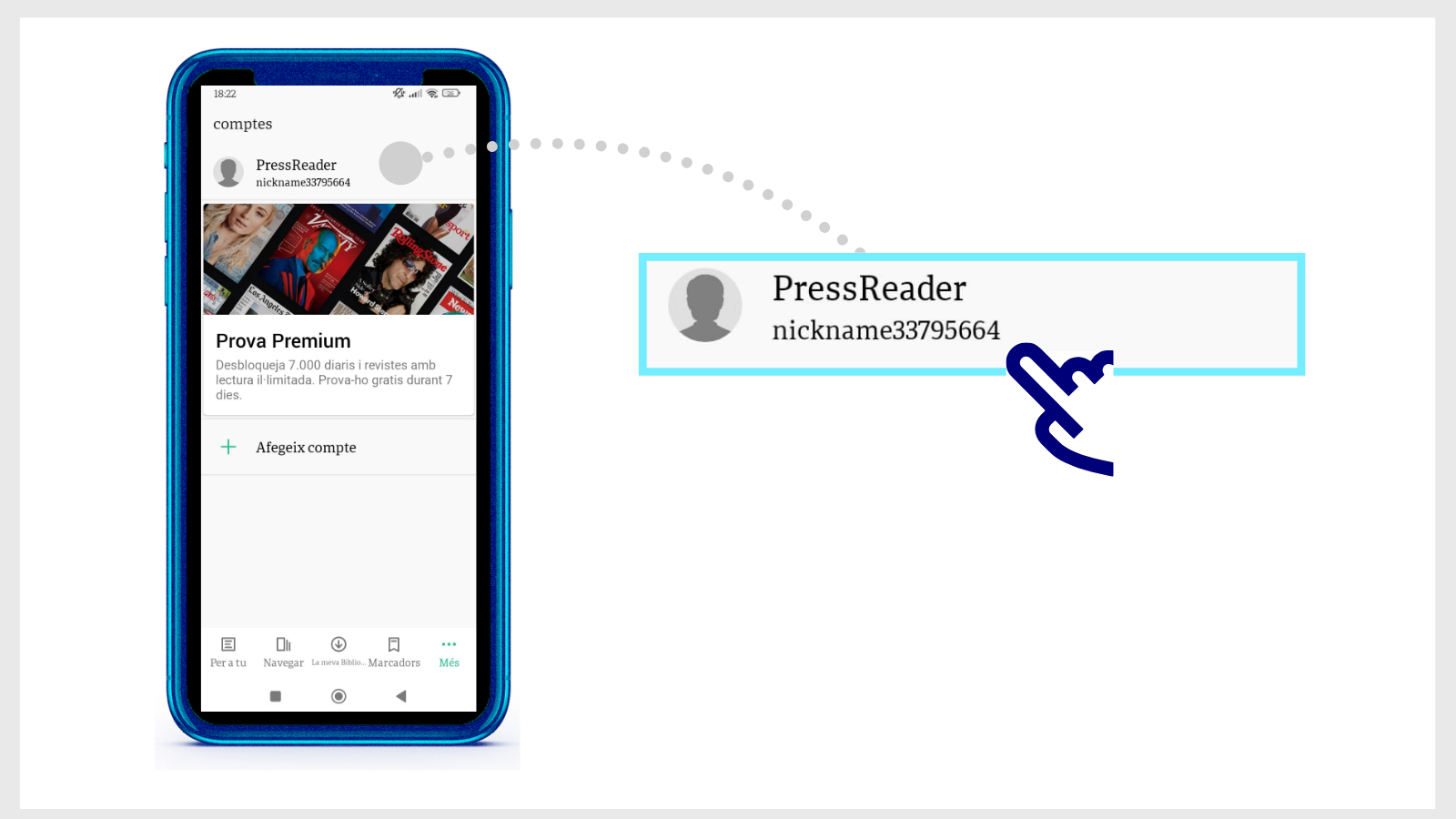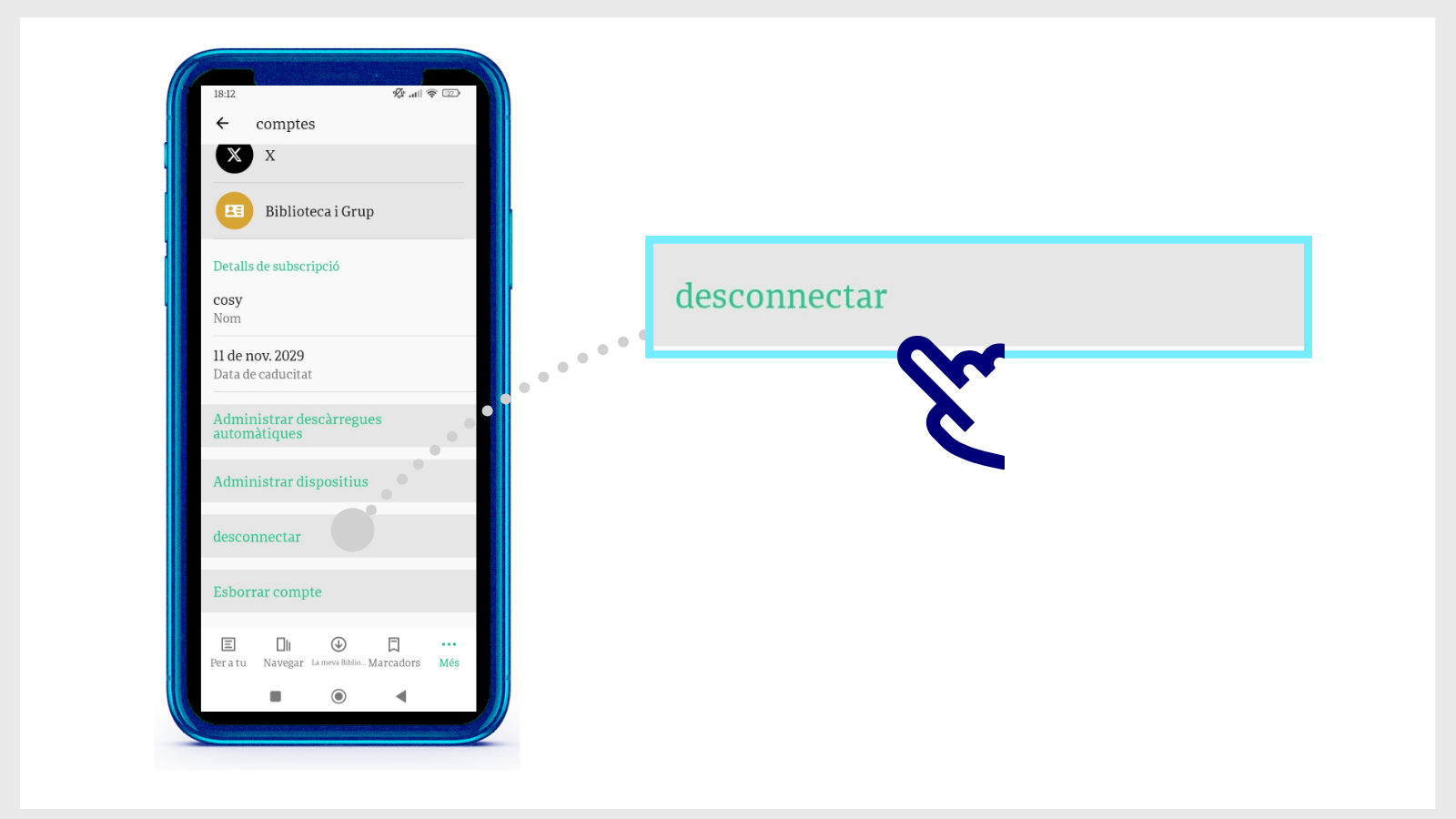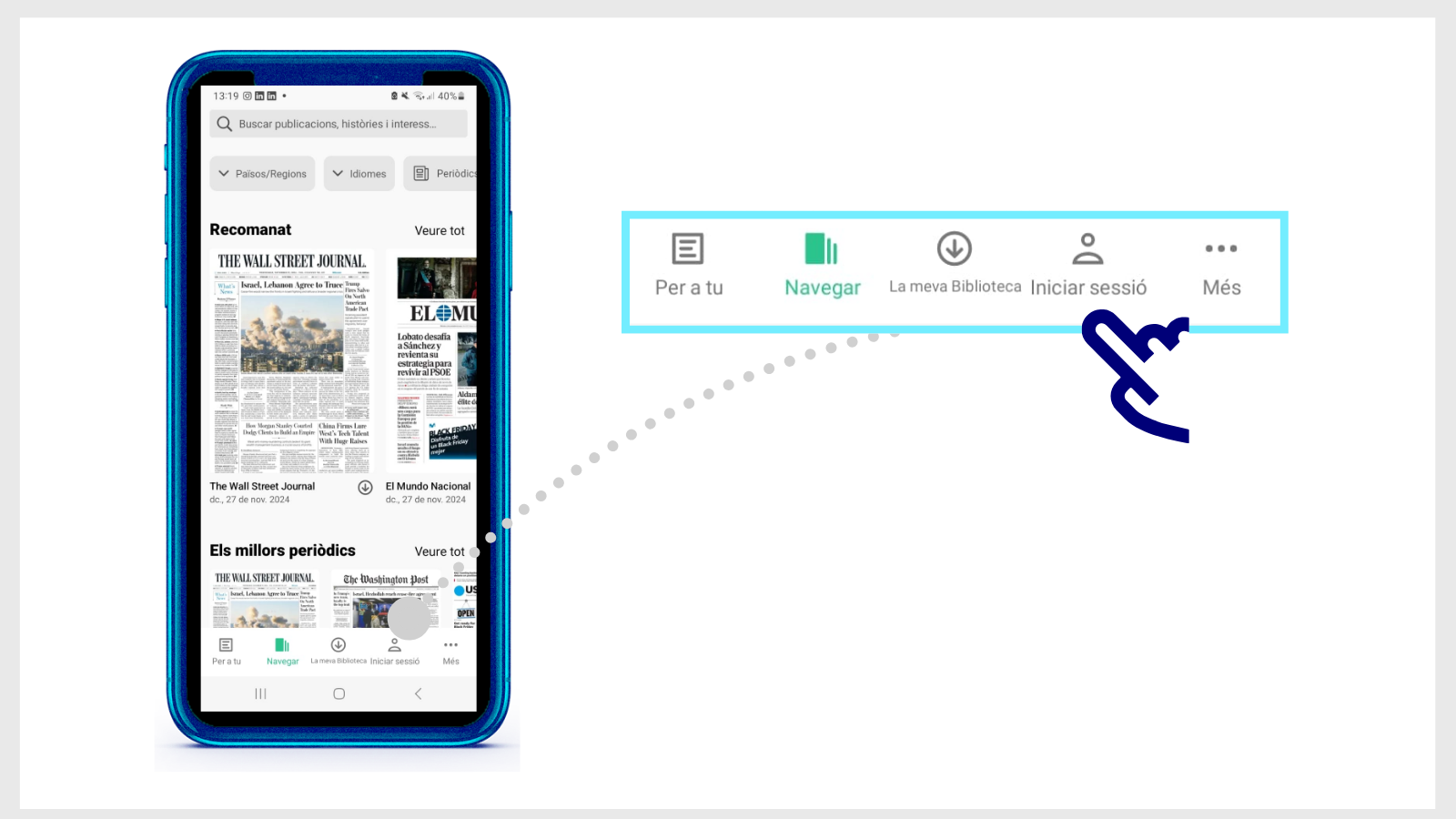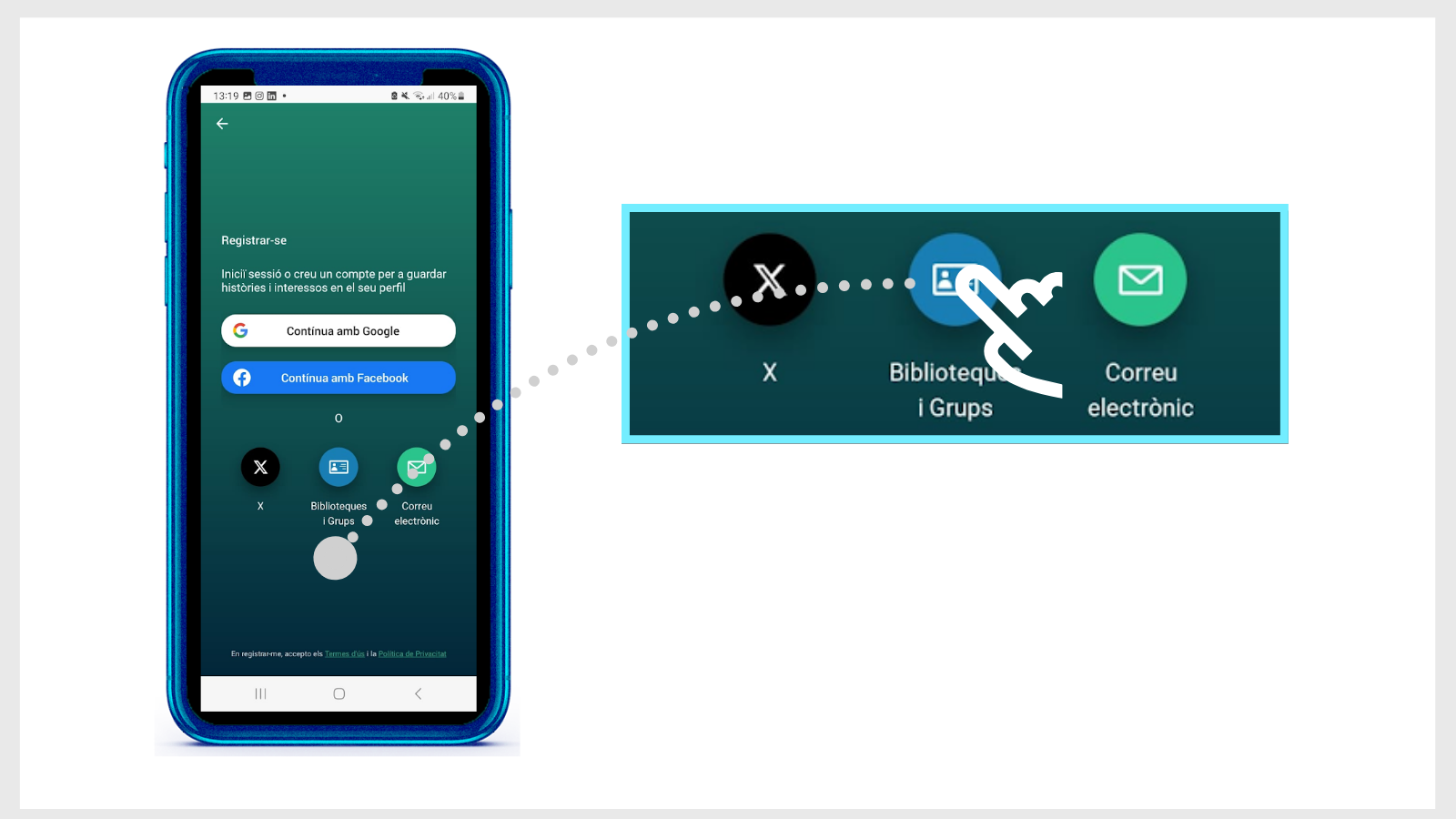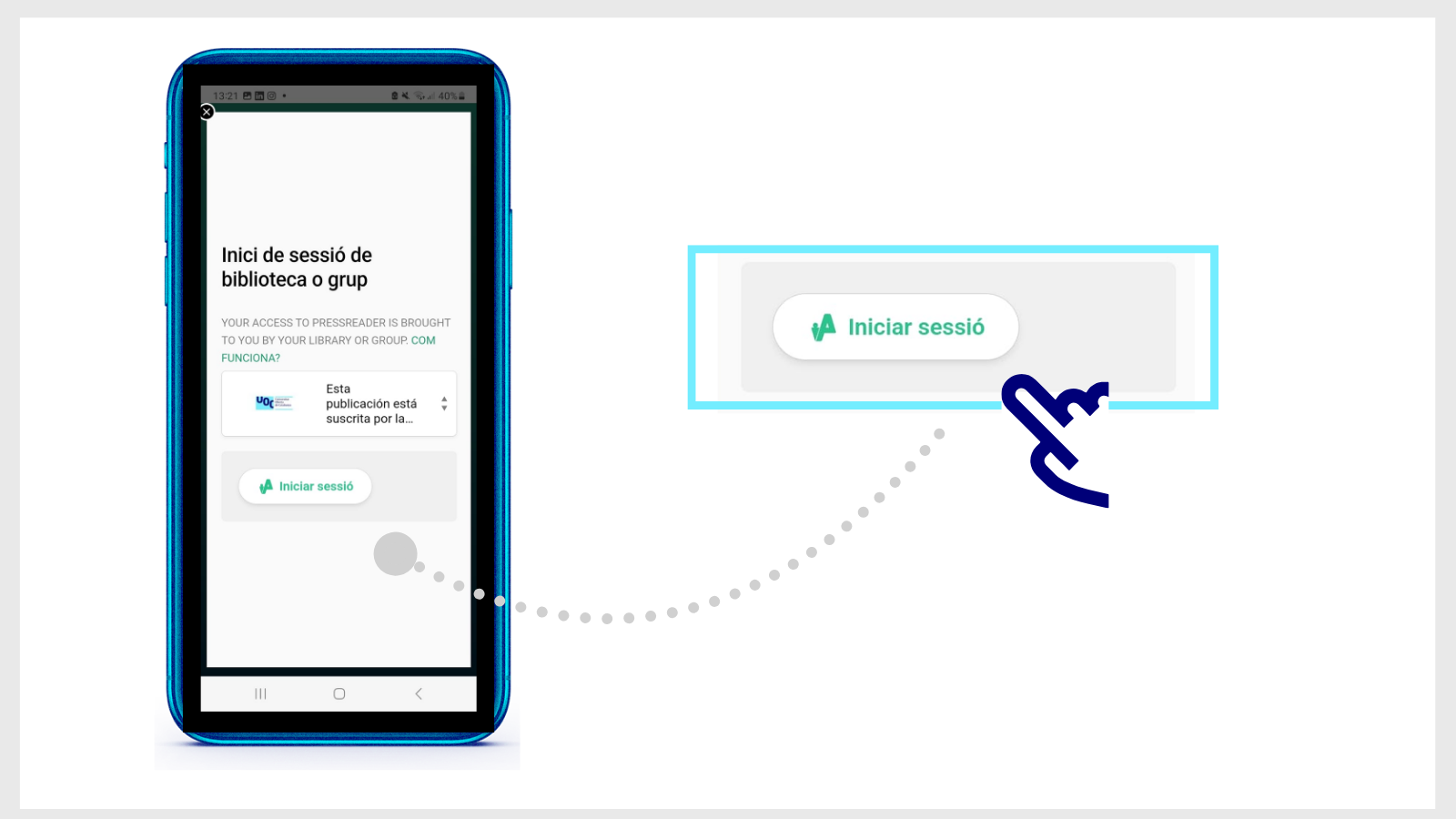En quin idioma puc fer la cerca?
En qualsevol idioma. Tanmateix, tingues present que la majoria de les publicacions científiques i acadèmiques són escrites o indexades en anglès. Per aquesta raó, és possible que recuperis molts més resultats si fas la cerca en llengua anglesa.
A més a més, disposes del filtre Idioma per a delimitar els resultats.
Preguntes relacionades
-
Quins trucs de cerca puc fer servir?
Prova de fer servir aquests trucs en el cercador de la Biblioteca. També els podràs fer servir en la majoria de cercadors d'informació acadèmica:
On cercar
En el llistat desplegable integrat en el cercador tria qualsevol d'aquestes opcions:
- Tot: recuperaràs els continguts disponibles a la Biblioteca de la UOC, l'O2 Repositori i la Bibliografia recomanada de les assignatures.
- UOC i altres biblioteques: recuperaràs resultats de la UOC i d'altres biblioteques nacionals i internacionals —inclou el Catàleg Col·lectiu de les Universitats de Catalunya—.
- Bibliografia recomanada: consulta només els recursos recomanats per l'equip docent de la universitat per ampliar informació de les assignatures.
- Recursos d’Aprenentatge: cerca entre els materials formatius elaborats des de la UOC i que s'utilitzen a les aules.
- O2 Repositori UOC: consulta continguts elaborats per la comunitat UOC i disponibles en accés obert. Poden ser per exemple, treballs finals o articles científics.
- Catàleg col·lectiu de les universitats catalanes: amplia la teva cerca amb els continguts disponibles a altres biblioteques universitàries catalanes. Podràs demanar llibres en préstec o articles digitals.
Filtres
Els filtres t'ajudaran a trobar informació més precisa. Entre els filtres principals, hi ha els següents:
- Disponibilitat: tria el tipus de document que t'interessa en funció del format (en línia o en suport físic), el tipus d'accés o la qualitat, si està revisat per experts.
- Tipus de recurs: tria el tipus de document, llibre, article, tesi o vídeo.
- Títol de la revista: gràcies a aquest filtre, veuràs els articles de les publicacions que inclouen el terme cercat al títol.
- Fons UOC: trobaràs conjunts especials de continguts agrupats per la UOC.
- Matèria: recupera resultats associats a una disciplina específica.
Per acabar d'arrodonir els resultats, selecciona altres filtres, com ara la data o l'idioma.
Operadors booleans
Els operadors I, NO i O (AND, OR i NOT en anglès) t’ajuden a afinar els resultats en el cercador de recursos de la Biblioteca. Et permeten jugar amb els termes de cerca, combinar-los i establir-hi relacions.
En el quadre de cerca de la Biblioteca, els operadors booleans es fan servir escrits en anglès i amb majúscules.
Com s’han de fer servir?
Combina els operadors booleans tants cops com vulguis i crea fórmules de cerca personalitzades.
AND (I)
OR (O)
NOT (NO)
Cada resultat conté tots els termes de cerca Cada resultat conté com a mínim un dels termes de cerca Els resultats exclouen un dels termes de cerca Travel AND Europe College OR university Mustang NOT animal Recupera resultats sobre viatjar pel Vell Continent Consulta continguts amb college, university i tots dos termes Obtindràs resultats sobre el cotxe i no pas el cavall L'asterisc (*) o el signe d'interrogació (?)
Són comodins. Si els fas servir a la dreta de l'arrel d'una paraula, recuperaràs resultats que n'incloguin totes les derivacions.
Si escrius «cultur*» recuperaràs continguts amb els termes cultura, culturas, culture, cultural i culturally.
Si cerques «matèria: bibliote*», recuperaràs tots els documents que tinguin com a matèries biblioteca, biblioteques, biblioteconomia o bibliotecaris...
Cometes (" ")
- Si afegeixes cometes (" ") a l'inici i al final d'una frase o grup de paraules recuperaràs resultats amb aquestes paraules exactes.
Si cerques «"trastorno límite de la personalidad"» veuràs només documents que continguin aquesta frase exacta.
Si escrius «"ensenyament de la història"» a la caixa de cerca, obtindràs resultats com Memòria i ensenyament de la Història.
-
Com funciona l'AI Discovery Assistant, l'assistent d'intel·ligència artificial d'Oxford Academic?
Per accedir a les bases de dades d'Oxford Academic, ho pots fer de dues maneres. La primera és anar al cercador de la Biblioteca, escriure-hi "Oxford", fer clic sobre el títol de la base de dades i prémer el botó blau que diu Disponible en línia. Una altra opció és anar directament a la col·lecció digital per àrees d'estudi, buscar-hi "Oxford" i fer clic al botó Accedir al recurs.
Localitza l'AI Discovery Assistant. Un cop dins de la plataforma Oxford Academic, troba l'opció AI Discovery Assistant, situada al marge superior, just al costat del quadre de cerca.
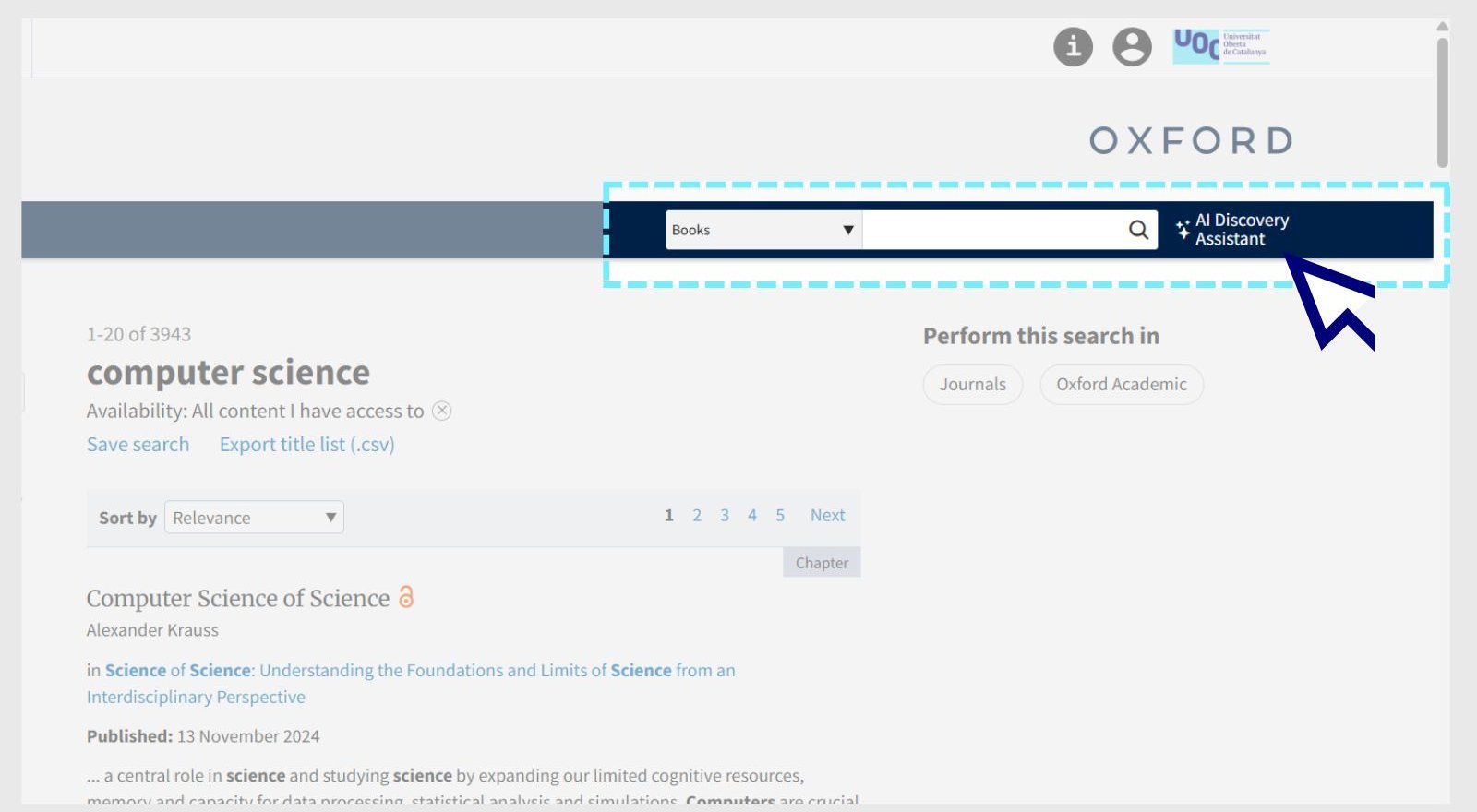
Inicia la conversa amb l'assistent. Fes clic per obrir una nova finestra de xat. Pots escriure les preguntes en l'idioma que prefereixis.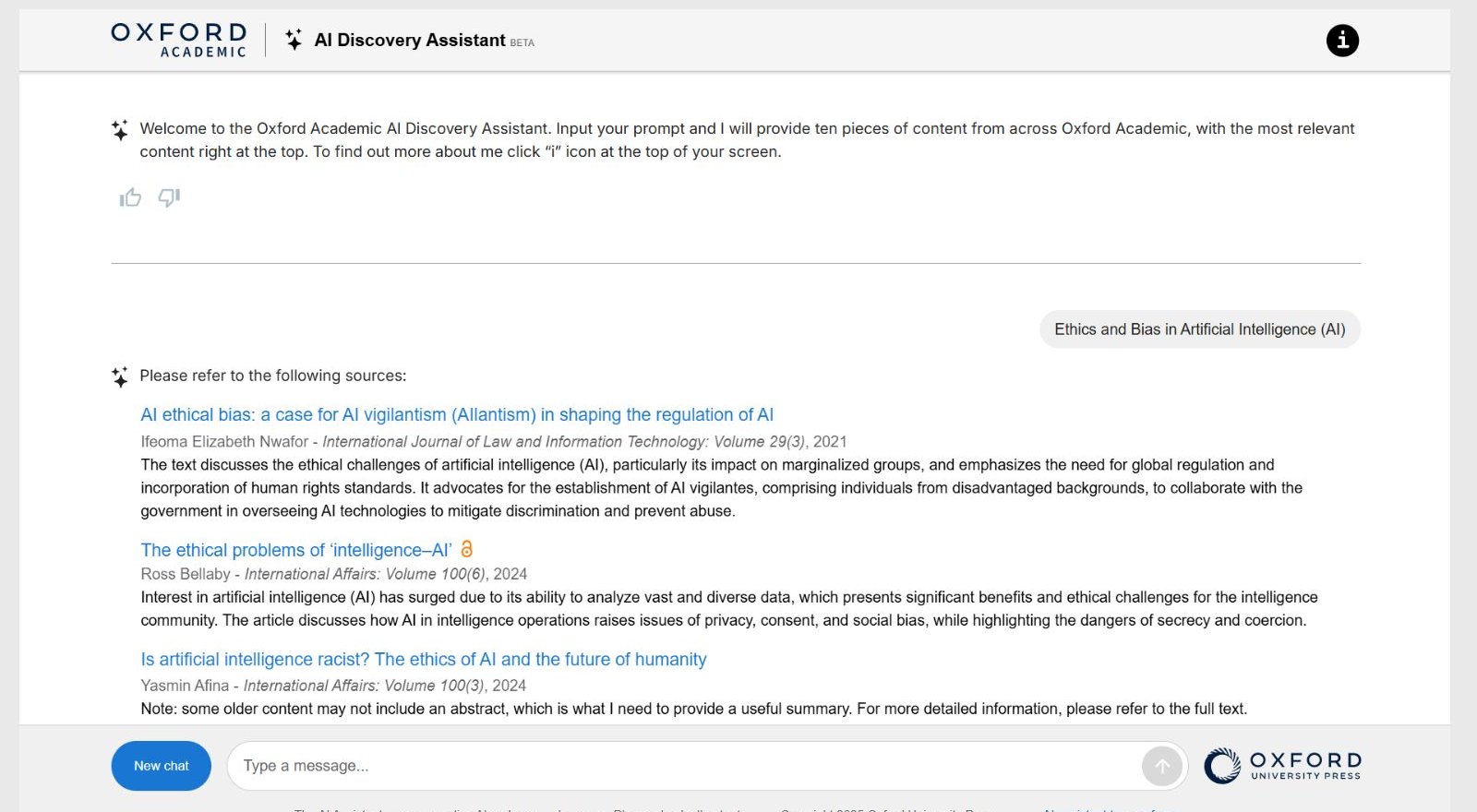
Rep resposta i recursos. L'assistent t'oferirà fins a deu continguts rellevants d'Oxford Academic per respondre la teva consulta. Els recursos poden ser en diversos idiomes, però generalment són en anglès. -
Com escoltar articles a PressReader?
Des de l'ordinador, fes clic amb el botó dret del ratolí sobre qualsevol part de l'article amb la publicació oberta a pàgina completa i selecciona l'opció "Escoltar" del menú desplegable.

Des del mòbil, obre qualsevol revista i prem la icona dels auriculars a la part inferior de la pantalla. Si tens l'article obert en la modalitat de text per a mòbils, toca els tres punts del menú inferior i trobaràs la icona dels auriculars. Un cop activada la lectura en veu alta, pots navegar entre articles lliscant el dit cap a la dreta o cap a l'esquerra.
-
M’he instal·lat l'aplicació de PressReader i em demana fer un pagament per accedir als continguts. Què he de fer?
La Biblioteca subscriu PressReader, i la comunitat de la UOC pot llegir-ne els diaris i les revistes de manera gratuïta. Si et demana un pagament o veus missatges com ara "Fes-te Premium " o "Veure totes les opcions de compra", és probable que no hagis iniciat sessió correctament.
Assegura't de seleccionar Iniciar sessió > Biblioteques i triar UOC en la llista de biblioteques.
Segueix aquest passos per tancar la sessió:
- Ves a Més (en el marge inferior de l’aplicació).
- Selecciona Comptes.
- Selecciona el compte PressReader actiu.
- A continuació, selecciona Desconnectar (situat al final de la llista).
Ara, torna a iniciar sessió seguint els passos següents:
- Obre l'aplicació i toca el botó Inicia sessió, ubicat al marge inferior de la pàgina d'inici.
- Toca el botó Biblioteques i grups i, tot seguit, Select Library or Group.
- Escriu UOC al cercador del marge superior de la llista de biblioteques. Toca Esta publicación está suscrita por la Biblioteca de la Universitat Oberta de Catalunya.
- Després toca el botó Iniciar sessió i introdueix les claus del Campus Virtual.
A partir d'ara, pots accedir a tots els continguts de PressReader mitjançant l'aplicació. Apareixerà un temporitzador de trenta dies. Quan s'esgoti, hauràs de tornar a identificar-te i cercar la Biblioteca de la UOC a la llista.
Haznos una consulta
¿No encuentras la respuesta? Envíanos una consulta.
Respuesta en 48 horas laborables, a excepción de los períodos no lectivos y los festivos establecidos por la UOC.
Compromíso de servicio. Ver la normativa del servicio.
Accés a la Biblioteca
Altres consultes
Préstec
Referente del servicio
Fes-nos una consulta si tens dubtes sobre el funcionament, els serveis, els recursos o les col·leccions de la Biblioteca.
Grup operatiu: